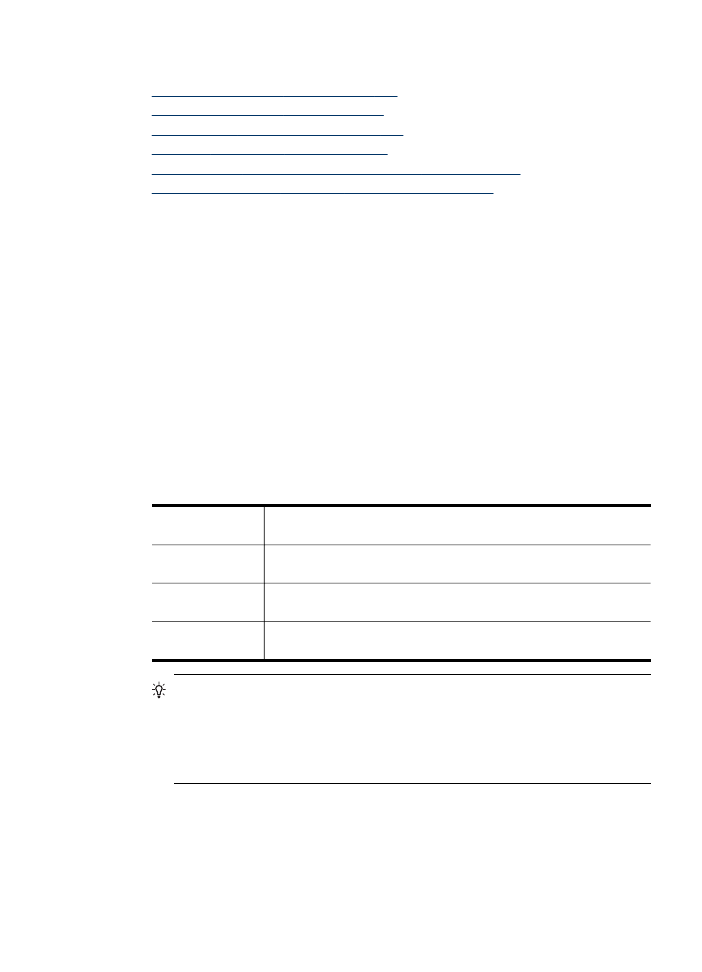
Εκτύπωση αναφορών επιβεβαίωσης φαξ
Εάν χρειάζεστε έντυπη επιβεβαίωση ότι η αποστολή των φαξ σας πραγματοποιήθηκε
με επιτυχία, ακολουθήστε αυτές τις οδηγίες για να ενεργοποιήσετε την επιβεβαίωση
φαξ πριν την αποστολή φαξ. Επιλέξτε Με την αποστολή φαξ ή Αποστολή & λήψη.
Η προεπιλεγμένη ρύθμιση επιβεβαίωσης φαξ είναι Απενεργοποίηση. Αυτό σημαίνει
ότι δεν θα εκτυπώνεται αναφορά επιβεβαίωσης για κάθε φαξ που στέλνετε ή
λαμβάνετε. Ένα μήνυμα επιβεβαίωσης, το οποίο υποδεικνύει εάν η αποστολή του φαξ
πραγματοποιήθηκε με επιτυχία, εμφανίζεται για λίγο στην οθόνη του πίνακα ελέγχου
μετά από κάθε συναλλαγή.
Για να ενεργοποιήσετε την επιβεβαίωση φαξ από τον πίνακα ελέγχου της
συσκευής
1. Πατήστε Ρύθμιση.
2. Επιλέξτε Αναφορά εκτύπωσης και έπειτα Επιβεβαίωση φαξ.
3. Επιλέξτε ένα από τα παρακάτω και έπειτα πατήστε OK.
Απενεργοποίηση Δεν εκτυπώνει αναφορά επιβεβαίωσης φαξ όταν στέλνετε και
λαμβάνετε ένα φαξ με επιτυχία. Αυτή είναι η προεπιλεγμένη ρύθμιση.
Με την
αποστολή φαξ
Εκτυπώνει μια αναφορά επιβεβαίωσης φαξ για κάθε φαξ που στέλνετε.
Με τη λήψη φαξ
Εκτυπώνει μια αναφορά επιβεβαίωσης φαξ για κάθε φαξ που
λαμβάνετε.
Αποστολή &
λήψη
Εκτυπώνει μια αναφορά επιβεβαίωσης φαξ για κάθε φαξ που
στέλνετε και λαμβάνετε.
Συμβουλή Εάν επιλέξετε Με την αποστολή φαξ ή Αποστολή & λήψη και
σαρώσετε το φαξ για αποστολή από τη μνήμη, μπορείτε να συμπεριλάβετε μια
εικόνα της πρώτης σελίδας του φαξ στην αναφορά Επιβεβαίωση αποστολής
φαξ. Πατήστε Ρύθμιση, πατήστε Επιβεβαίωση φαξ και στη συνέχεια πατήστε
ξανά Με την αποστολή φαξ. Επιλέξτε Αναμμένες από το μενού Εικόνα σε
Αναφ. αποστ. φαξ.
Χρήση αναφορών
123
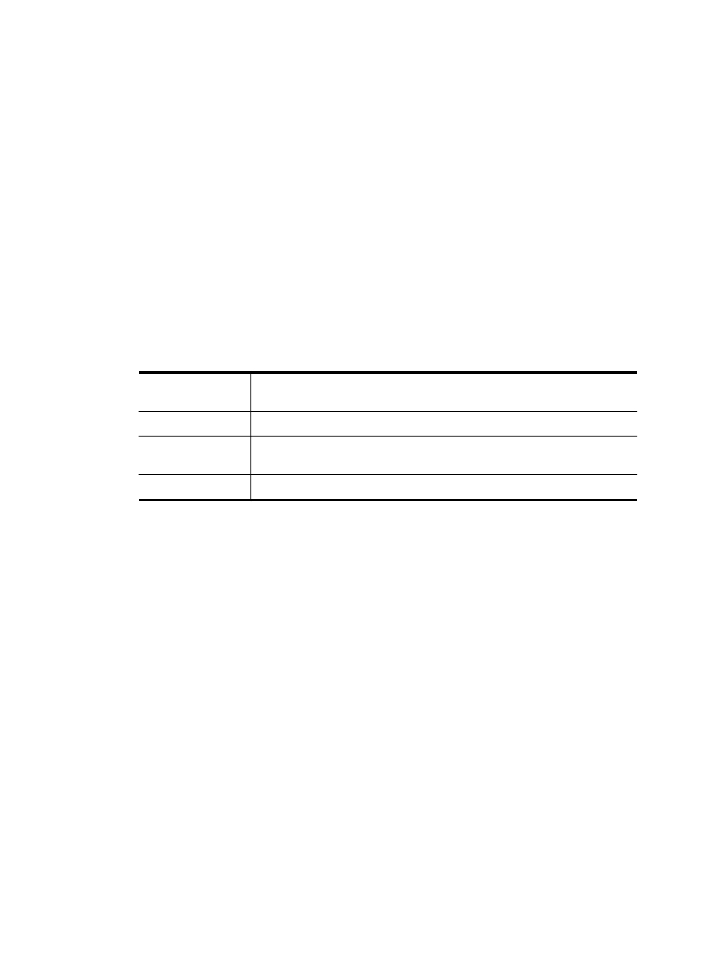
Για να ενεργοποιήσετε την επιβεβαίωση φαξ από τον ενσωματωμένο web server
1. Ενσωματωμένος web server (σύνδεση δικτύου): Κάντε κλικ στην καρτέλα
Ρυθμίσεις και έπειτα επιλέξτε Προχωρημένη ρύθμιση φαξ από το αριστερό
παράθυρο.
2. Ορίστε μια επιλογή από το αναπτυσσόμενο μενού Επιβεβαίωση φαξ.
3. Κάντε κλικ στο κουμπί Εφαρμογή.